Замена usb разъема на телефоне samsung s10
Одна из основных и наиболее распространённых поломок мобильных устройств — выход из строя интерфейсного гнезда. В этой статье мы выясним, как самостоятельно поменять гнездо зарядки на телефоне с минимальным риском для самого аппарата.
Признаки неисправности гнезда зарядки
Основным признаком неисправности гнезда зарядки смартфона или другого мобильного устройства является, естественно, отсутствие зарядки. Причём поначалу проблема проявляется как плавающая — зарядное устройство произвольно отключается и снова подключается при покачивании штекера в гнездовом отсеке. Со временем контакт пропадает совсем — зарядить гаджет становится невозможным.
Доводить дело до этого не стоит. Нужно начинать бить тревогу сразу при появлении первых симптомов. Ведь на то, чтобы найти гнездо на замену, понадобится время, возможно, немалое (см. следующий раздел). А без зарядки, мало того что мы остаёмся без связи, но можем погубить аккумулятор мобильного устройства, поскольку в разряженном состоянии его хранить нельзя.

Ещё одним верным признаком выхода из строя гнезда является потеря связи с внешним устройством. Причём «болезнь» развивается таким же образом — сначала спонтанные отключения/подключения при покачивании вилки кабеля в разъёме, оканчивающиеся со временем полной потерей соединения. Телефон не распознаётся ПК, не «видит» внешних устройств. Но тут проблема может быть не в гнездовой части, а в кабеле. Это нужно выяснить скорее, пока вместе с потерей связи не пропала возможность подзарядки.
В некоторых случаях причину проблемы можно обнаружить визуально. Замятые, согнутые контакты, деформированный корпус гнезда, подозрительное болтание в нём вилки, следы окисления. Всё это говорит о том, что разъём своё отжил. На фото ниже отлично видно, что розетка практически выгорела — требует замены.

Виды разъёмов и их отличия
На поиски нового разъёма для зарядки может уйти немало времени, а причина здесь не только в больших сроках доставки, но и в том, что сегодня уже есть много типов разъёмов, которые тот или иной производитель использует в своих устройствах.
Казалось бы, в чём проблема? Сейчас наиболее популярными для телефона, смартфона, планшетного ПК являются разъёмы microUSB, USB type-C (тайп–С). О них поговорим. Сломалось гнездо, посмотрел, какое установлено, набрал в поисковике, заказал. Но беда в том, что одних только microUSB, различных по конструкции и виду крепления, много десятков. На фото ниже навскидку представлено 12 гнёзд, все они microUSB.

Но если зайти на тот же Ali, то можно увидеть совсем безрадостную картину:
Конечно, каждый из них имеет свою маркировку, но проблема в том, что маркировка эта не указывается на корпусе прибора, а значит, придётся искать визуально — дай нам Бог зоркий глаз. Ненамного лучше обстоит дело с type-C. Их, может быть, и не сотня (хотя, мало ли), но тоже немало.

Поэтому прежде, чем садиться за компьютер или отправляться в ближайший магазин, придётся разобрать гаджет и точно выяснить, что установлено именно в нём. Для более точного результата, возможно, имеет смысл даже выпаять разъём, поскольку нередко определить вид и форму крепёжных «ног» под слоем припоя невозможно. Особенно если он уже менялся.
Какие инструменты нужны
Чтобы самостоятельно заменить разъём, нам понадобятся следующие инструменты:
- тонкий пинцет;
- инструменты для разборки мобильного устройства (зависит от типа и модели гаджета);
- паяльный фен (если замена коннекторов будет производиться с его помощью);
- держатель для плат той или иной конструкции (желательно);
- налобная линза или линза на штативе;
- паяльник мощностью 25 Вт с плоским тонким (диаметр 0,8 мм) жалами.
Полезно. Лучше купить для подобных работ набор жал разной формы к паяльнику. Стоят они недорого, но позволят выполнять разнообразные операции.

Расходные материалы
Кроме инструментов, понадобятся расходные материалы. Для пайки будем использовать бескислотный (нейтральный) флюс, паяльную пасту. Их несложно купить в соответствующем магазине или заказать через интернет на том же Ali.

Для демонтажа гнездовой части при помощи паяльника понадобится тонкий свинцово-оловянный припой с меньшей температурой плавления. Для снятия остатков припоя с дорожек пригодится медная экранирующая оплётка. Если будем работать с феном, то придётся дополнительно купить термоизоляционный (каптоновый или фольгированный) скотч, чтобы защитить рядом расположенные детали от перегрева и самопроизвольного выпаивания.

Важно! Очень часто вместо обычного припоя многие используют легкоплавкие сплавы Розе или Вуда. Я бы очень не рекомендовал это делать даже при демонтаже гнезда, поскольку эти сплавы слишком хрупкие, а полностью очистить их с дорожек после снятия не получится. Пайка даже с минимальной примесью этих сплавов растрескается на первой же неделе эксплуатации гаджета.
Промывку будем производить бензином «Калоша», изопропиловым или этиловым спиртом, предварительно заклеив ответственные, боящиеся жидкости узлы (микрофон, камера и пр.) обычным скотчем. На всякий случай запасёмся медным одножильным проводом диаметром 0,2–0,3 мм. Он поможет нам в случае, если неисправность кроется в обрыве дорожек. Добыть такой провод можно из обычного многожильного монтажного, просто сняв с него изоляцию. Ещё, конечно, в этом случае понадобится скальпель или острый нож.

Полезно! Эмалированный обмоточный провод использовать не стоит, поскольку, чтобы его облудить, нужно предварительно механически счистить эмаль. А сделать это более-менее качественно весьма непросто, особенно если ты не спец.
Замена при помощи фена
А теперь перейдём к вопросу, как починить разъём для зарядки. Для начала попробуем произвести замену при помощи паяльного фена. Разбираем смартфон, осматриваем компоненты, расположенные рядом с ним. В нашем примере совсем рядом расположена камера, выполненная из обычного пластика. При снятии гнезда феном она просто расплавится.

Если камера съёмная, то снимаем её, отключив шлейф. Если она впаяна или рядом расположены другие несъёмные компоненты, заклеиваем их термоскотчем.

Наносим на монтажные и интерфейсные контакты паяльный флюс, прогреваем его феном, установленным на температуру 360 градусов Цельсия. Прогревать будем круговыми движениями.

Периодически проверяем пинцетом, не расплавился ли припой. Как только он расплавится, разъём можно скидывать с платы.

Важно! Если рядом с гнездом расположены другие элементы, стараемся их не перегреть, чтобы не выпаять. Если не уверены, заклеиваем их термоскотчем.
Теперь при помощи паяльника наносим на монтажные и интерфейсные площадки небольшое количество свинцово-оловянного припоя. Это снизит температуру плавления штатного бессвинцового, позволит впаивать гнездо более низкой температурой. Иначе его можно расплавить.

Устанавливаем терморегулятор фена на 300 градусов, греем посадочное место. Как только припой расплавится, устанавливаем коннектор на место, слегка прогреваем его, прижимаем пинцетом, следя,, чтобы контакты в гнездовом углублении совпадали с интерфейсными площадками на плате.

Монтажные контакты припаяны, осталось припаять интерфейсные. Для этого наносим на них совсем немного паяльной пасты, прогреваем феном. Температура та же — 360 градусов.
Если мы нанесли слишком много паяльной пасты, то соседние контакты могут спаяться. Тут же проходим между ними пинцетом, а ещё лучше — паяльником с тонким жалом.

Поскольку паяльный флюс бескислотный, его можно не смывать. Подключаем устройство к зарядке, потом к ПК для выяснения работы интерфейсных контактов. Если всё в порядке, то работу можно считать оконченной.

Полезно. Замена разъёма type-C ничем не отличается от замены microUSB. Всё делаем точно так же, просто интерфейсных контактов много больше — придётся использовать хорошую лупу и повозиться.
Можно ли отпаять гнездо паяльником и как это сделать
Как заменить разъём при помощи фена, мы выяснили. При некоторой тренировке и аккуратности сделать это будет несложно. Но как заменить коннектор, если нет паяльного фена? Ведь не каждый из нас занимается пайкой, а покупать фен на один раз как-то глупо. Что ж, если нет фена, то отремонтировать смартфон можно при помощи обычного паяльника.
Насаживаем на паяльник плоское жало, а пока он разогревается (жало, конечно, уже облужено —готово к работе), наносим паяльный флюс на фиксирующие ножки, сам разъём и его контакты.

Наша задача — увеличить теплоёмкость корпуса гнезда, разбавить тугоплавкий бессвинцовый припой, который используют для пайки производители, менее тугоплавким — оловянно-свинцовым. Берём паяльник, наносим припой.

Теперь начинаем греть корпус, одновременно покачивая его пинцетом. Буквально через 5–10 секунд припой расплавится — коннектор можно будет снять.

Убираем с монтажных отверстий и контактных площадок излишек припоя. Снова наносим паяльный флюс.

Берём оплётку, через неё быстрыми движениями пропаиваем контактные и монтажные площадки. Припой успешно впитался в оплётку, причём не только наш, но и тугоплавкий, которым гнездо паялось на заводе.

При помощи бензина «Калоша» или спирта очищаем контакты от отработанного флюса. Для этого удобно использовать ватную палочку.

Важно! Если рядом с местом, где мы будем мыть, находятся камера, микрофон или подобные компоненты, обязательно заклеиваем их обычным скотчем, чтобы в устройства не попал припой, который выведет их из строя.
Осматриваем контакты на предмет обрыва или замыкания. Устанавливаем новый разъём. При помощи лупы убеждаемся, что все выводы попали на свои контактные площадки на плате.

Осталось пропаять монтажные и интерфейсные контакты. Начнём с монтажных. Наносим флюс, пропаиваем каждый из них, используя свинцово-оловянный припой.

Теперь интерфейсные. Наносим на них паяльный флюс, пропаиваем каждый из них тонким жалом. У кого зрение хорошее, можно даже без лупы.

Снова берём «Калошу», ватной палочкой смываем остатки флюса. При помощи лупы внимательно осматриваем контакты на предмет непропая или спаивания соседних контактов. При необходимости снова наносим флюс, операцию повторяем. Спаянные контакты легко разделить, проведя жалом между ними. Собираем гаджет, подключаем зарядное устройство, убеждаемся, что всё работает нормально. На этом процесс замены можно считать законченным.
Важно! После замены коннектора обязательно подключаем смартфон к ПК, убеждаемся, что гаджет определяется компьютером как внешний диск.

Если оборваны дорожки



Подборка видео с ремонтом и заменой разъёма
В завершение небольшая подборка видеороликов, которые показывают процесс замены разъёма и восстановления оборванных дорожек.
Вот мы и научились самостоятельно менять гнездо зарядки на смартфоне. Теперь отремонтировать мобильное устройство для нас будет несложно. Главное — желание и аккуратность.
Спасибо, помогло! 4
Как сделать беспроводную зарядку для телефона своими руками?
Как зарядить iPhone без шнура и зарядника
Можно ли зарядить смартфон без зарядного устройства или без шнура
Как зарядить батарейку от телефона без телефона
Что такое быстрая зарядка на телефоне и как включить и отключить режим

Добрый день. У меня такой вопрос я подключаю штекер зарядного устройства к телефону в гнездо ровно зарядку не показывает только штекер выгинаю в низ не вытаскивая с гнезда показывает зарядку но только нужно держать в таком положении
Здравствуйте! А в чём вопрос? Гнездо повреждено, или же его контакты от платы оторвались – менять нужно.

Верный признак того, что гнездо необходимо менять

Набор micro-usb гнезд
Подобрал подходящее, но не идентичное, которое пришлось доработать-подпилить.

Гнездо предстоит подогнать

Гнездо подогнал, но не заметил несоответствие оригиналу
Пришлось по новой подбирать гнездо, снова подпиливать, подгонять, так как нужного не было.

Гнездо предстоит подогнать
При подгонке выявился лёгкий перекос гнезда, т.е. раскрытие скрепляющих замков гнезда, которые пришлось поставить на место, пропаять и слегка подогнать к крышке смарта острым ножом.



Кстати для удобства работы я вполне обхожусь обычным кондитерским силиконовым ковриком, так как профессиональные дороги.
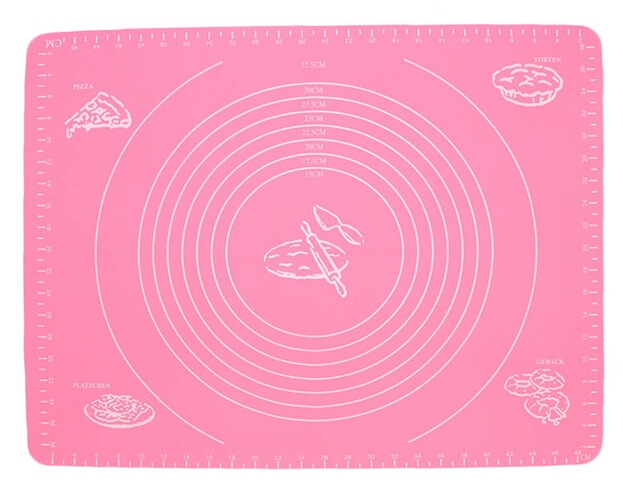
Мой коврик для пайки

Коврик и держатель приобретал на Али. Вообще вы можете обойтись и без них, включая соображалку. 🙂
После выпайки использую оплётку смоченную флюсом или канифолью, прислоняя её с помощью паяльника и водя ими по дорожкам и отверстиям с оловом, так же заранее смазанных флюсом.
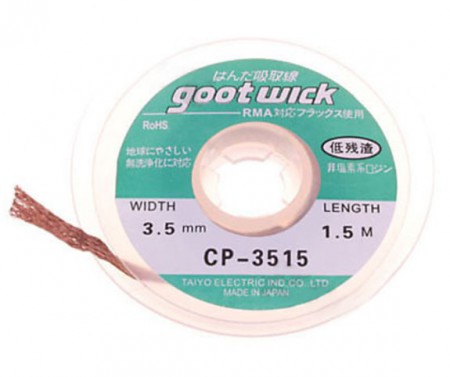
оплетка для удаления припоя
В результате оплётка вбирает в себя весь мешающий припой, оставляя всё вокруг чистым (круто придумано!). Единственное имейте ввиду, не сдерите дорожки и контактные пятаки оплёткой! Такое тоже имеет место быть! Будьте внимательны и не торопитесь!

Очки-лупа с подсветкой
Так же для разборки и сборки использую набор часовых отвёрток, их же с удовольствием использую и как удобные мелкие чистилки (от канифоли на плате), ковырялки, толкалки, поддевалки ножек элементов и т.д. Приобрёл в ближайшем строительном магазине, за символическую сумму.

Набор дешёвых часовых отверток
Жало вашего семейного сорокаватного паяльника нужно будет заточить под острым углом и со слегка закруглённым концом, чтобы аккуратно и эффективно подлезать к ножкам гнезда и безболезненно для соседних радиоэлементов.
Заточка жала паяльника

Желательно купить дешёвый регулятор мощности для светильников , которым вы будете регулировать температуру жала, чтобы канифоль на жале быстро не превращалась в нагар, чтобы не перегреть токопроводящие дорожки и чтобы они не отлетели.
Регулятор мощности светильника
Теперь частично, без винтов, собираем смартфон, подключаем шлейфы, включаем, проверяем на работоспособность, если всё хорошо, зарядка идёт, батарея показывает что накапливает заряд, тогда окончательно собираем привинчивая и закрывая заднюю декоративную крышку.
Для ясности процесса замены гнезда, нарезал вам gif-ки из видео работы профессионала. Смотрите и внимайте.
Что делать, если Galaxy S10 Не заряжается
Нет прямого способа узнать, что вызывает проблему с зарядкой. Чтобы определить причину, необходимо выполнить ряд действий по устранению неполадок, чтобы сузить круг факторов. Узнайте, что делать, следуя инструкциям ниже.
Первое решение: принудительная перезагрузка

Перед тем, как приступить к устранению неполадок устройства, всегда рекомендуется начать с обновления системы. Многие мелкие ошибки исправляются простым перезапуском устройства. В вашем случае мы рекомендуем выйти за рамки обычного перезапуска и выполнить принудительную перезагрузку. Это имитирует эффекты отключения аккумулятора от устройства. Вот как:
- Нажмите и удерживайте кнопки питания + уменьшения громкости примерно 10 секунд или до тех пор, пока циклы включения устройства. Примечание. Подождите несколько секунд, пока не появится экран режима служебной загрузки.
- На экране режима служебной загрузки выберите Обычная загрузка. Вы можете использовать кнопки громкости для переключения между доступными параметрами и нижнюю левую кнопку (под кнопками громкости) для выбора. Кроме того, подождите 90 секунд для завершения сброса.
Второе решение: убедитесь, что аксессуары для зарядки работают

Третье решение: проверьте порт зарядки

Если вы подтвердили, что с аксессуарами для зарядки нет проблем, следующим шагом будет убедиться, что порт зарядки не заблокирован. Иногда грязь или ворс могут попасть внутрь порта и помешать правильному подключению кабеля. Чтобы проверить порт, вы можете использовать лупу.. Если внутри есть явные следы грязи или ворса, удалите их из баллона со сжатым воздухом. Если порт чистый и сухой, но ваш Galaxy S10 не заряжается, попробуйте следующее решение.
Третье решение: зарядите в безопасном режиме

Иногда плохое приложение может мешать работе Android и мешать зарядке . Для проверки запустите телефон в безопасном режиме и посмотрите, как он заряжается. В безопасном режиме запуск сторонних приложений и служб запрещен. Итак, если проблема связана с одним из сторонних приложений, ваш S9 должен нормально заряжаться в безопасном режиме.
Чтобы загрузить устройство в безопасном режиме:
- При выключенном S10 нажмите и удерживайте кнопку питания за пределами экрана с названием модели.
- Когда на экране появится «SAMSUNG», отпустите кнопку питания.
- Сразу после отпускания клавиши питания нажмите и удерживайте клавишу уменьшения громкости.
- Продолжайте удерживать клавишу уменьшения громкости, пока устройство не перезагрузится.
- Безопасный режим будет отображаться в нижнем левом углу экрана.
- Отпустите клавишу уменьшения громкости, когда увидите безопасный режим.
Чтобы узнать, какое приложение вызывает проблему, выполните следующие действия:
- Загрузитесь в безопасном режиме.
- Проверьте наличие проблемы.
- После того, как вы подтвердите, что виновато стороннее приложение, вы можете приступить к удалению приложений по отдельности. Мы предлагаем вам начать с самых последних из добавленных вами.
- После удаления приложения перезагрузите телефон в нормальном режиме и проверьте наличие проблемы.
- Если ваш Galaxy S10 по-прежнему не включается, повторите шаги 1–4.
Четвертое решение: ошибка обнаружения влаги

Если вы недавно подвергали свой Galaxy S10 воздействию воды, возможно, там была влага. внутри. Это может помешать зарядке устройства. Обычно в такой ситуации ваше устройство должно показывать предупреждение «Обнаружена влага». Если вы его не получили, это не означает, что порт для зарядки на 100% свободен от влаги. Если вы подозреваете, что порт зарядки намок, высушите телефон.
Пятое решение: сброс настроек

После того, как вы позаботились о своих файлах, выполните следующие действия, чтобы восстановить заводские настройки телефона:
Шестое решение: ремонт
Седьмое решение: используйте беспроводное зарядное устройство
Если ваш Galaxy S10 по-прежнему заряжается по беспроводной сети, вы можете использовать эту функцию, чтобы отложить ремонт. Имейте в виду, что даже быстрая беспроводная зарядка медленнее, чем зарядка по кабелю. Если вас это устраивает, вы можете делать эту настройку столько, сколько сможете. Однако мы рекомендуем вам как можно скорее отремонтировать устройство, чтобы навсегда решить проблему.
Я надеюсь, что эта статья поможет вам, если ваш Galaxy S10 не будет заряжаться. Поддержите нас, подписавшись на наш канал на YouTube.

Как проводится замена разъема на телефоне в нашем сервисе
Замена разъема на телефоне Samsung – одна из наиболее востребованных услуг, хотя техника этого бренда давно зарекомендовала себя на рынке как надежная и долговечная. Производитель выпускает новые гаджеты практически каждый месяц и ассортимент бренда обширен, что позволяет выбрать вариант на любой вкус и кошелек. Однако, как и любая другая техника, аппараты Самсунг могут ломаться, поэтому наш сервис предлагает качественный и своевременный ремонт по доступным ценам.
Какие могут быть причины поломки телефона
Независимо от того, с какой осторожностью пользователь эксплуатировал телефон, от поломки никто не застрахован. Причин неисправности гнезда зарядки существует несколько:
- несоблюдение правил эксплуатации;
- заводской брак;
- короткое замыкание в разъеме;
- попадание жидкости;
- частые механические воздействия;
- падение сотового.
Наши мастера выполняют починку и полностью меняют зарядный порт на Samsung Galaxy и других моделях бренда по доступной цене. Очень важно доверять работу профессионалам, чтобы не пришлось позже переплачивать за дополнительные действия. Для наших клиентов мы подготовили лучшие и выгодные условия сотрудничества. Чтобы обратиться к нам за помощью, достаточно позвонить или посетить мастерскую лично. Мы предлагаем срочное выполнение заказа и курьерскую доставку – все для вашего удобства.
Как понять, что требуется ремонт разъема
Определить наверняка, что требуется именно замена гнезда питания, со стопроцентной достоверностью способен только специалист сервисного центра после диагностики. Эту процедуру для своих клиентов мы проводим бесплатно. Однако, если вы обнаружите некоторые проблемы в работе гаджета, то смело звоните нам, например:
- не идет заряд телефона при подключении через USB шнур;
- питание восполняется медленней, чем обычно;
- при подключении к компьютеру устройство не определяется, но заряжается.
В этих случаях не следует медлить с обращением в наш сервисный центр. Также ни в коем случае не пытайтесь решить вопрос самостоятельно, поскольку это часто вызывает дополнительные сложности и увеличение расходов. Наши мастера сделают бесплатную диагностику, быстро и точно выявят проблему и качественно выполнят замену разъема зарядки на телефоне Samsung.
Читайте также:


